分享win7升级win10教程
- 分类:Win7 教程 回答于: 2022年08月16日 12:20:08
在对计算机进行操作方面,其实大部分都不是专业人士,但电脑的使用已经离不开我们的办公,想要将计算机的操作系统进行升级就变成难题,尽管win10系统已经问世很久了,但win7升级win10如何操作呢?下面小编给大家介绍win7升级win10教程,希望可以帮助各位网友完成升级。
工具/原料:
系统版本:windows 10
品牌型号: 华硕天选3
软件版本:系统之家软件
方法/步骤:
1、下载系统之家软件后打开,选择【在线重新安装系统】。

2、等待系统之家检查电脑安装环境。
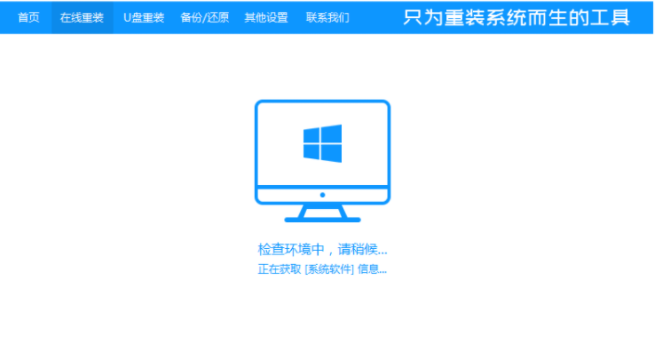
3、完成后选择要安装的win10系统版本。

4、等待系统映像下载。
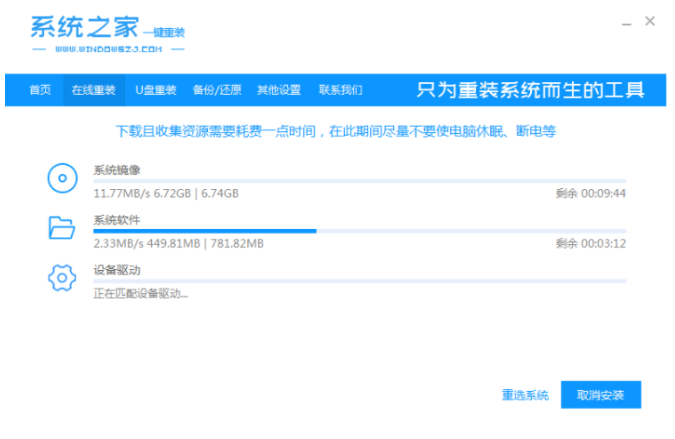
5、等待环境安装部署完成后,重启进入pe安装界面。
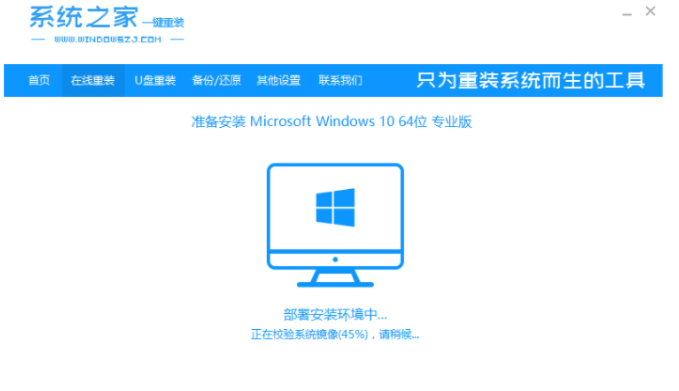
6、重启后,选择光标选项的内容,按Enter进入xitongzhijia pe系统。

7、进入pe系统后,等待自动开始安装win10系统完成后,再次重启即可。
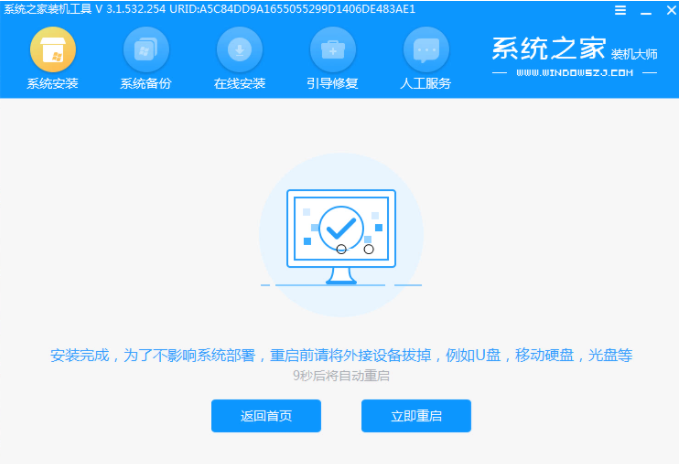
总结:
1、下载系统之家软件后在线重新安装系统。
2、选择要安装的win10系统版本。
3、等待系统映像下载完成后重启进入pe安装界面。
4、选择光标选项的内容,按Enter进入xitongzhijia pe系统。
5、待win10系统安装完成后,再次重启即可。
 有用
28
有用
28


 小白系统
小白系统


 1000
1000 1000
1000 1000
1000 1000
1000 1000
1000 1000
1000 1000
1000 1000
1000 1000
1000 1000
1000猜您喜欢
- Win7电脑系统升级指南2024/01/03
- Windows 7官网:微软最新操作系统,全新体..2024/08/23
- 阐述win7重装系统教程2022/08/29
- 主编教您电脑分辨率调不过来怎么办..2018/12/04
- 重装Win7系统费用预估2023/12/12
- ghost备份系统方法步骤图解2021/07/09
相关推荐
- windows7系统重装教程2022/12/19
- ie10 win7 64,小编教你解决win7 64位..2018/08/29
- 小编教你如何清理流氓软件..2018/10/22
- 大白菜系统如何一键重装win7..2023/04/20
- Win7开机动画:重温经典,唤醒回忆..2024/01/12
- win7开机grub命令修复方法是什么..2021/02/13




















 关注微信公众号
关注微信公众号





